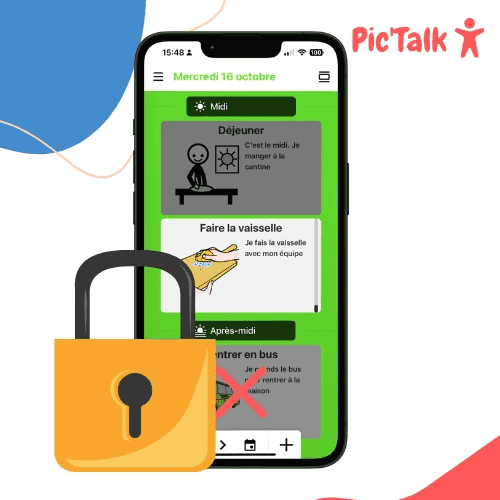Apps blokkeren op Android- of Apple-telefoon (iOS)
Hoe blokkeren we apps en videogames op Android- en Apple-apparaten?
We laten je zien hoe je de schermtijd kunt beperken, apps op je telefoons en tablets kunt beperken.
Deze functionaliteit is erg handig voor gebruikers van Pictalk AAC, onze organisatie- en autonomie-app.
Voor Apple-apparaten (iPhone en iPad)
Deze functionaliteit is alleen beschikbaar vanaf iOS 17. Hier zijn de modellen die beschikken over deze functie: iPhone SE (2e generatie), iPhone XR, iPhone XS, iPhone 11 en hoger. iPad (6e generatie en hoger), iPad Air (3e generatie en hoger), iPad Mini (5e generatie en hoger), iPad Pro.
Waarom 'Toegankelijkheid' activeren?
Dit is een instelling die het gebruik van de telefoon of tablet vergemakkelijkt door eenvoudigere apps (minder functies, helderder display) en een lijst van toegestane apps aan te bieden. Toegankelijkheid is perfect voor mensen met neuro-ontwikkelingsstoornissen zoals autisme, TSA, DYS-stoornissen, trisomie 21, enz.
Stappen om 'Toegankelijkheid' te configureren
Ga naar je instellingen > Toegankelijkheid > Toegankelijkheidshulp:
Configureer je toegankelijkheid:
Selecteer de toegestane apps (bijvoorbeeld: Pictalk AAC en Oproepen):
Let op: je kunt ook instellingen en toestemmingen specificeren voor elke toegevoegde app. Bijvoorbeeld, ik sta toe dat de app 'Oproepen' alleen接n oproepen van opgeslagen contacten ontvangt.
Ga naar de 'Geleide toegang' modus:
Hier is het eindresultaat:
Dankzij deze instelling wordt de telefoon geblokkeerd en kunnen alleen 'nuttige' apps worden geopend. Toegang tot de instellingen is ook geblokkeerd.
Om de 'Geleide toegang' te verlaten, druk je drie keer op de aan/uit-knop en kies je: « Verlaat Toegankelijkheidshulp ».
Voor Android-apparaten
Samsung Kids (alleen voor Samsung-apparaten)
Samsung Kids maakt het mogelijk om:
- De schermtijd te beperken
- De apps die kunnen worden gestart te beperken
- De rest van de inhoud te beveiligen met een pincode
Hier zijn de stappen om Samsung Kids in te stellen:
Klik op het menu rechtsboven en ga naar « Ouderlijke controle ». Hier kun je apps, contacten en websites selecteren die zijn toegestaan.
Om Samsung Kids te verlaten, klik je gewoon opnieuw op het menu rechtsboven en sluit je Samsung Kids.
Pinned aapp
Als je geen Apple- of Samsung-apparaat hebt, is er een ultieme oplossing om toegang tot apps te blokkeren.
Ga in je instellingen naar « Beveiliging » of « Beveiliging en locatie », ga dan naar geavanceerde instellingen en activeer vervolgens het vergrendelen van apps.